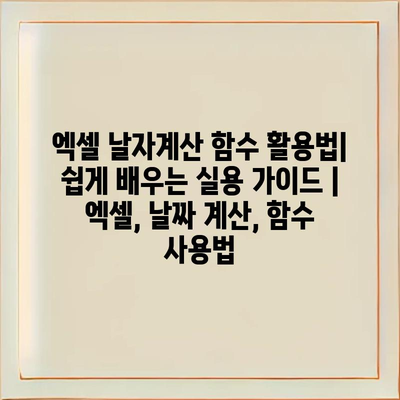엑셀에서 날짜 계산은 비즈니스와 개인적인 용도로 매우 중요합니다.
여기서는 엑셀의 날짜 계산 함수를 효과적으로 사용하는 방법을 소개합니다.
날짜를 쉽게 계산하고, 날짜 차이를 확인하거나, 특정 날짜에 일정 기간을 더하는 방법을 배워보겠습니다.
가장 기본적인 함수인 DATEDIF와 TODAY, EDATE 등을 다룰 것입니다.
이러한 함수들은 간단하지만, 다양한 상황에서 매우 유용하게 활용될 수 있습니다.
예를 들어, 프로젝트 마감일을 계산하거나, 생일의 남은 일수를 구하는 데 큰 도움이 됩니다.
또한, 함수 사용 후 데이터를 시각적으로 이해하기 쉽게 차트로 나타낼 수 있는 팁도 함께 소개합니다.
이 가이드를 통해 엑셀에서 날짜 계산을 쉽게 익혀보세요.
정확한 날짜 관리로 더 효율적인 작업을 할 수 있을 것입니다.
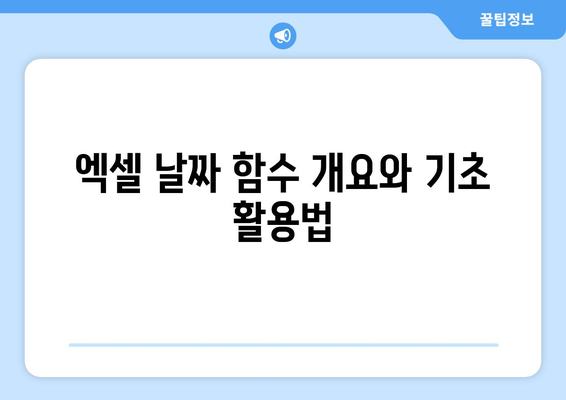
엑셀 날짜 함수 개요와 기초 활용법
엑셀에서 날짜 계산은 매우 중요한 작업입니다. 다양한 날짜와 관련된 정보를 쉽게 다룰 수 있도록 돕는 여러 가지 함수들이 있습니다. 엑셀을 사용하면 업무의 효율성을 극대화할 수 있습니다.
가장 기본적인 날짜 함수인 DATE 함수는 연, 월, 일을 입력하여 날짜를 생성합니다. 이 방법은 사용자가 원하는 특정 날짜를 명확하게 설정할 때 유용합니다. 예를 들어, =DATE(2023,10,15)는 2023년 10월 15일을 생성합니다.
또한, DATEDIF 함수는 두 날짜 간의 차이를 계산하는 데 사용됩니다. 이 함수는 년, 월, 일 단위로 차이를 표현할 수 있어 매우 편리합니다. 예를 들어, =DATEDIF(A1, B1, “D”)는 A1과 B1 셀의 날짜 사이의 일 수를 계산합니다.
엑셀의 TODAY 함수는 현재 날짜를 자동으로 반환하는데 사용됩니다. 이를 활용하여 보고서나 데이터 분석 시, 날짜를 자동으로 반영하도록 할 수 있습니다. 사용법은 매우 간단하며, =TODAY()를 입력하면 오늘 날짜가 표시됩니다.
이와 같이 엑셀에서 날짜 함수를 활용하면 다양한 실용적인 작업을 수행할 수 있습니다. 다음은 날짜 함수의 기본 활용법입니다:
- 날짜 생성: DATE 함수를 통해 원하는 날짜 만들기
- 날짜 차이 계산: DATEDIF 함수로 두 날짜 간의 차이 구하기
- 현재 날짜 활용: TODAY 함수를 사용하여 매번 날짜 입력 필요없애기
이 외에도 엑셀에는 다양한 날짜 관련 함수들이 존재합니다. 이러한 함수들을 적절히 활용하면 업무의 생산성을 높일 수 있습니다. 따라서 기본 함수의 이해와 활용법을 익히는 것은 매우 중요합니다.
이제 엑셀의 날짜 함수를 활용하여 더 나은 데이터 관리를 해보세요! 이를 통해 필요한 정보를 쉽고 빠르게 계산할 수 있을 것입니다. 실제로 많은 사람들이 날짜 계산을 통해 업무에 필요한 자료를 효과적으로 정리하고 있습니다.
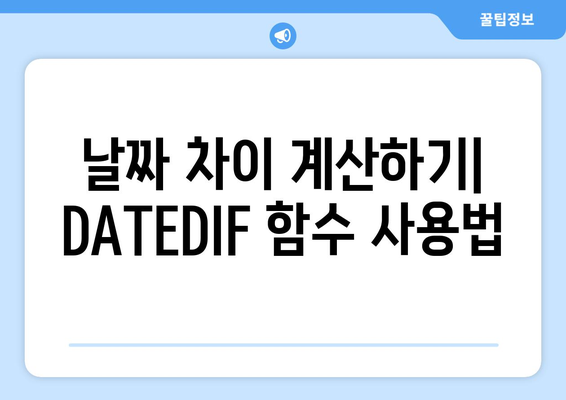
날짜 차이 계산하기| DATEDIF 함수 사용법
날짜 계산은 업무에서뿐만 아니라 일상 생활에서도 매우 중요합니다. 특히 여러 날짜 간의 차이를 계산할 필요가 있는 경우 DATEDIF 함수는 매우 유용한 도구입니다. 이 함수는 두 날짜 사이의 차이를 계산해 주며, 그 차이를 연도, 월 또는 일 단위로 반환합니다. 이 글에서는 DATEDIF 함수의 기본 사용법과 활용 예제를 소개합니다.
DATEDIF 함수의 기본 구문은 다음과 같습니다:
`DATEDIF(start_date, end_date, unit)`
– start_date: 시작 날짜
– end_date: 종료 날짜
– unit: 반환할 단위 (예: “Y” = 연도, “M” = 월, “D” = 일)
이 함수를 사용하면 날짜 간의 중요 정보를 손쉽게 계산할 수 있습니다. 예를 들어, 업무의 마감일 계산, 생일까지 남은 날 계산 등 다양한 상황에서 유용합니다.
| 시작 날짜 | 종료 날짜 | 구분 | 계산 결과 |
|---|---|---|---|
| 2021-01-01 | 2021-12-31 | 연도 | =DATEDIF(“2021-01-01”, “2021-12-31”, “Y”) |
| 2022-05-15 | 2023-05-15 | 개월 | =DATEDIF(“2022-05-15”, “2023-05-15”, “M”) |
| 2020-08-01 | 2023-08-01 | 일 | =DATEDIF(“2020-08-01”, “2023-08-01”, “D”) |
| 2023-01-01 | 2023-12-31 | 연도 | =DATEDIF(“2023-01-01”, “2023-12-31”, “Y”) |
이 표는 DATEDIF 함수를 사용하여 날짜 간의 차이를 계산하는 예제를 보여줍니다. 각 행마다 시작 날짜와 종료 날짜, 구분 및 해당 계산 결과가 있습니다. 이 정보를 바탕으로 사용자는 상황에 맞는 날짜 차이를 쉽게 구할 수 있습니다.
DATEDIF 함수는 간단하면서도 실용적인 날짜 계산 도구입니다. 이 함수를 잘 활용하면 시간 관리와 업무 효율성을 높이는 데 큰 도움이 될 것입니다.
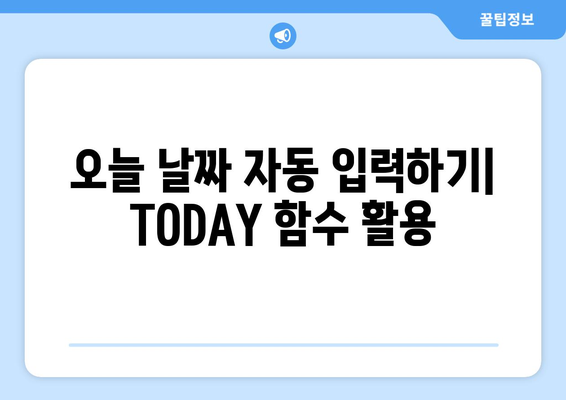
오늘 날짜 자동 입력하기| TODAY 함수 활용
엑셀에서 날짜를 자동으로 입력하는 작업은 매우 유용합니다. TODAY 함수는 현재 날짜를 간편하게 입력할 수 있도록 도와줍니다.
WHAT IS TODAY 함수?
TODAY 함수는 엑셀에서 현재 날짜를 반환하는 간단한 함수입니다. 이 함수를 이용하면 항상 최신 날짜를 표시할 수 있습니다.
TODAY 함수는 기본적인 날짜 계산에 매우 유용하며, 예를 들어, 날짜를 자동으로 갱신할 필요가 있을 때 사용합니다. 이 함수는 인수가 필요하지 않으며, 단순히 입력하는 것만으로 날짜를 표시할 수 있습니다. 사용방법은 매우 간단하며, 셀에 =TODAY()라고 입력하면 됩니다.
사용 예시
오늘 날짜를 자동으로 입력하고 다양한 계산에 활용할 수 있습니다. 여러 업무에서 날짜가 필요할 때 특히 효과적입니다.
TODAY 함수를 사용하는 예시는 많습니다. 예를 들어 오늘 날짜를 기준으로 일정 관리를 하거나, 할 일 목록을 작성할 때 유용하게 활용할 수 있습니다. 날짜 정보가 자동으로 갱신되므로, 매번 수동으로 입력할 필요가 없습니다.
다른 함수와의 조합
TODAY 함수는 다른 날짜 관련 함수와 함께 사용하여 더 많은 정보를 추출할 수 있습니다. 이를 통해 보다 정교한 데이터 분석이 가능합니다.
TODAY 함수와 함께 사용할 수 있는 함수로는 DATEDIF, EDATE, NETWORKDAYS가 있습니다. 이러한 함수들은 TODAY 함수를 기준으로 날짜 사이의 차이를 계산하거나 특정 날짜로부터의 간격을 구하는 데 도움을 줍니다. 이를 통해 보다 효율적인 데이터 처리가 가능합니다.
주의사항
TODAY 함수는 시점에 따라 결과가 달라지기 때문에, 사용할 때 몇 가지 주의할 사항이 있습니다. 이해하고 사용하면 유용한 도구가 될 수 있습니다.
TODAY 함수는 워크시트가 열릴 때마다 현재 날짜로 업데이트됩니다. 이는 날짜가 변할 때 잘 활용할 수 있지만, 특정 날짜를 고정하고 싶다면 다른 방법을 사용해야 합니다. 또한, 이 함수는 시간 정보를 포함하지 않기 때문에 정확한 시간 기록이 필요할 경우 NOW 함수를 사용하는 것이 좋습니다.
정리
TODAY 함수는 엑셀에서 날짜를 쉽게 다루기 위한 강력한 도구입니다. 이를 통해 많은 시간과 노력을 절약할 수 있습니다.
엑셀에서 TODAY 함수를 사용하면 현재 날짜를 쉽게 가져올 수 있으며, 이로 인해 다양한 날짜 계산 및 관리가 가능합니다. 오늘 날짜를 자동으로 반영하는 기능은 문서 작성이나 데이터 분석을 보다 효율적으로 만들어줍니다. 이는 비즈니스 환경에서 특히 중요한 요소이며, 엑셀 작업 시 필수주제를 익히는 것이 좋습니다.
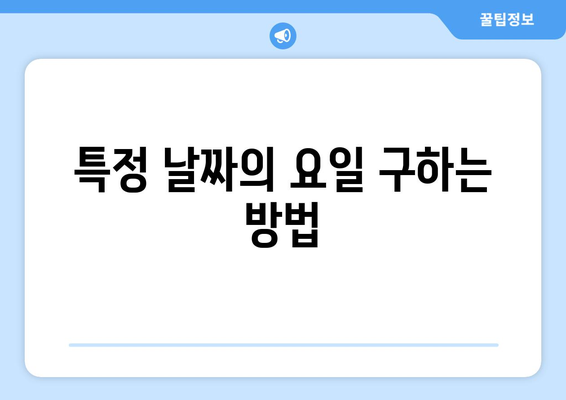
특정 날짜의 요일 구하는 방법
1, 엑셀의 기본 날짜 함수 이해하기
- 엑셀에서 가장 많이 사용되는 날짜 관련 함수는 WEEKDAY입니다. 이 함수를 사용하여 특정 날짜의 요일을 숫자로 반환할 수 있습니다.
- 예를 들어, WEEKDAY(날짜)를 입력하면 이 날짜의 요일에 해당하는 숫자가 결과로 나타납니다. 기본 설정에서는 1이 일요일, 7이 토요일로 간주됩니다.
WEEKDAY 함수 사용법
WEEKDAY 함수를 사용하려면 먼저 셀에 날짜를 입력한 후, 다른 셀에 =WEEKDAY(셀 주소) 형식으로 입력하면 됩니다. 예를 들어, A1셀에 ‘2023-10-10’이 있다면, B1셀에 =WEEKDAY(A1)를 입력하여 해당 날짜의 요일을 확인할 수 있습니다.
실제 예제
실제로, A2셀에 ‘2023-10-10’을 입력하고 B2셀에 =WEEKDAY(A2)를 입력하면, 결과로 숫자 3이 나옵니다. 이는 해당 날짜가 화요일이라는 뜻입니다. 이러한 방법으로 여러 날짜의 요일을 손쉽게 확인할 수 있습니다.
2, 요일을 문자로 변환하기
- TEXT 함수를 이용하면 숫자로 반환된 요일을 문자로 변환할 수 있습니다. 이 함수는 날짜를 원하는 형식으로 출력하는 데 유용합니다.
- 예를 들어, TEXT(날짜, “dddd”)를 입력하면 해당 날짜의 요일이 ‘월요일’, ‘화요일’ 등의 형태로 나타납니다.
TEXT 함수 사용법
이 함수를 사용하기 위해서는 먼저 날짜가 입력된 셀을 기준으로 =TEXT(셀 주소, “dddd”)를 입력하면 됩니다. 예를 들어, A1셀에 ‘2023-10-10’이 있을 때 B1셀에 =TEXT(A1, “dddd”)를 입력하면 ‘화요일’로 결과가 나옵니다.
유용한 팁
TEXT 함수를 사용할 때는 포맷을 변경할 수 있습니다. “ddd”로 작성하면 축약형으로 나타나고, “dd”로 입력하면 일자를 두 자리로 표시할 수 있습니다. 이렇게 포맷을 변경하면 다채로운 날짜 표시가 가능합니다.
3, 주의사항 및 제한점
- WEEKDAY 함수를 사용할 때, 반환되는 숫자는 기본적으로 1부터 7까지입니다. 만약 다른 시작일로 요일을 계산하고 싶다면, 함수의 두 번째 인자로 숫자를 추가해 조정할 수 있습니다.
- 날짜 형식에 주의해야 합니다. 엑셀은 종종 날짜를 잘못 인식하는 경우가 있어서, 항상 올바른 형식으로 입력해야 합니다.
제한점
EXCEL의 날짜 함수는 특정 지역 설정에 따라 결과가 다를 수 있습니다. 예를 들어, 미국식 날짜 형식과 한국식 날짜 형식이 다르기 때문에 날짜 형식을 명확히 확인해야 합니다.
경고
잘못된 날짜 형식으로 입력할 경우, VALUE! 또는 ERROR!와 같은 오류가 발생할 수 있습니다. 따라서 항상 날짜가 올바른 형식으로 입력되었는지 확인하는 것이 중요합니다.
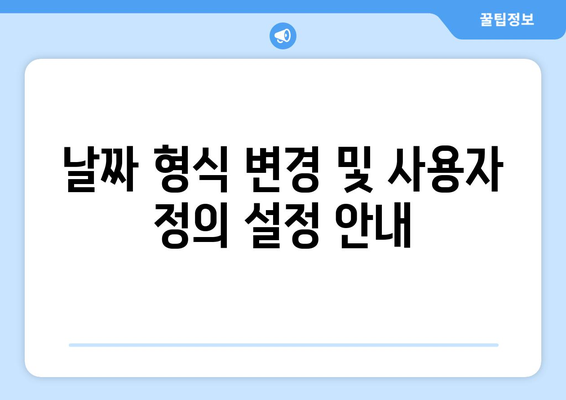
날짜 형식 변경 및 사용자 정의 설정 안내
엑셀에서 날짜 형식을 변경하고 사용자 정의 설정을 통해 보다 효율적이고 깔끔한 데이터 관리를 할 수 있습니다. 기본적으로 제공되는 날짜 형식 외에도, 사용자가 원하는 방식으로 날짜를 표현할 수 있는 여러 가지 방법이 있습니다. 이러한 기능은 특히 데이터 분석이나 보고서 작성 시 유용하게 활용될 수 있습니다.
예를 들어, 텍스트로 날짜를 변환하거나, 필드를 합쳐서 원하는 형식으로 보여주는 것이 가능합니다. 이를 통해 날짜 표시 방식이 통일되며, 가독성이 높아질 수 있습니다.사람들이 보는 보고서의 경우, 정확한 날짜 형식이 특히 중요합니다.
또한, 날짜 형식을 사용자 정의할 때는 형식 코드를 사용하는 것이 일반적입니다. 예를 들어, “YYYY-MM-DD” 형식이나 “DD/MM/YYYY”와 같은 다양한 형식을 직접 설정할 수 있습니다. 이러한 형식을 직접 설정하는 방법은 엑셀을 더욱 효과적으로 활용하는 데 큰 도움이 됩니다.
마지막으로, 날짜 형식을 변경하려면 셀 서식 메뉴에서 쉽게 설정할 수 있으며, 이 과정에서 엑셀이 제공하는 다양한 서식 옵션을 살펴볼 수 있습니다. 이러한 과정을 통해 원하는 날짜 형식을 찾고 적용해 보세요. 보다 매력적인 데이터 레이아웃을 만들 수 있습니다.
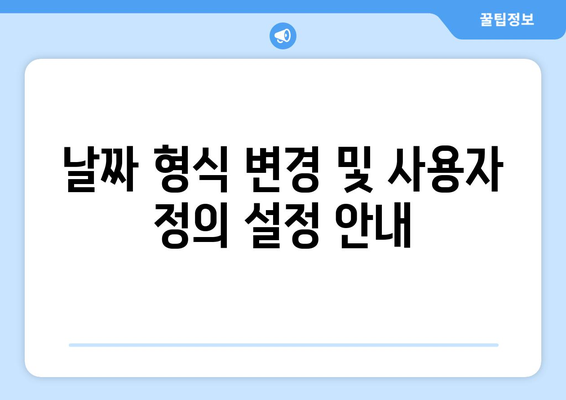
엑셀 날자계산 함수 활용법| 쉽게 배우는 실용 가이드 | 엑셀, 날짜 계산, 함수 사용법 에 대해 자주 묻는 질문 TOP 5
질문. 엑셀 날자계산 함수 활용법은 어떻게 시작하나요?
답변. 엑셀에서 날짜 계산 함수는 기본적으로 DATEDIF, TODAY, DATE와 같은 함수를 사용하여 시작할 수 있습니다. 사용하고자 하는 날짜의 형식을 확인하고 해당 함수의 인수를 올바르게 입력하는 것이 중요합니다. 예를 들어, TODAY 함수는 현재 날짜를 자동으로 입력해줍니다.
질문. DATEDIF 함수는 어떤 용도로 사용하나요?
답변. DATEDIF 함수는 두 날짜 간의 차이를 계산하는 데 사용됩니다. 이 함수는 일수, 월수, 연수 등 다양한 형식으로 계산할 수 있어 유용합니다. 예를 들어, 사용자가 특정 생년월일과 현재 날짜를 비교하여 나이를 계산할 때 매우 편리합니다.
질문. 날짜 형식이 다를 때 어떻게 처리하나요?
답변. 날짜 형식이 서로 다를 경우 TEXT 함수를 사용하여 날짜를 동일한 형식으로 변환할 수 있습니다. 예를 들어, “YYYY-MM-DD” 형식의 날짜를 “DD/MM/YYYY”로 바꾸려면 TEXT 함수를 활용하면 됩니다. 이렇게 형식을 통일하면 계산이 훨씬 수월해집니다.
질문. 엑셀에서 주말과 공휴일을 제외하고 계산할 수 있나요?
답변. 네, 엑셀에서는 WORKDAY 함수를 사용하여 주말 및 공휴일을 제외한 날짜를 계산할 수 있습니다. 이 함수는 특정 시작 날짜에서 지정된 일 수만큼의 평일 날짜를 계산해 주기 때문에 기한 설정에 매우 유용합니다.
질문. 엑셀에서 특정 날짜의 다음 월말 계산은 어떻게 하나요?
답변. 특정 날짜의 다음 월말을 계산하기 위해서는 EOMONTH 함수를 사용할 수 있습니다. 이 함수는 특정 날짜로부터 지정된 개월 수 뒤의 월말 날짜를 반환합니다. 예를 들어, EOMONTH(A1, 1)은 A1 셀에 있는 날짜의 다음 월말을 반환합니다.